origin 直接处理XPS数据说明
用origin软件处理数据
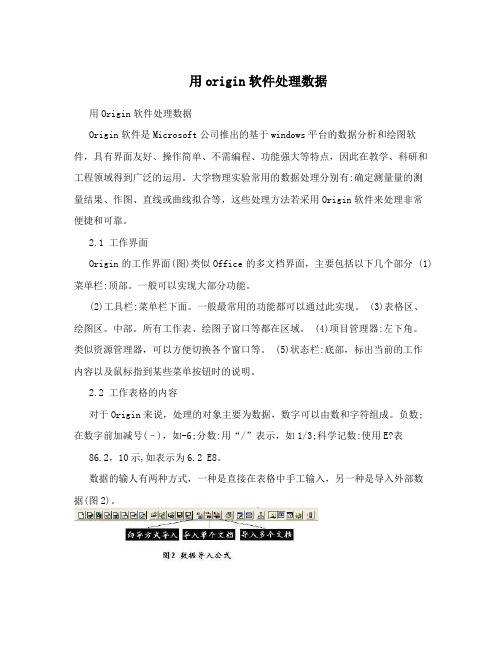
用origin软件处理数据用Origin软件处理数据Origin软件是Microsoft公司推出的基于windows平台的数据分析和绘图软件,具有界面友好、操作简单、不需编程、功能强大等特点,因此在教学、科研和工程领域得到广泛的运用。
大学物理实验常用的数据处理分别有:确定测量量的测量结果、作图、直线或曲线拟合等,这些处理方法若采用Origin软件来处理非常便捷和可靠。
2.1 工作界面Origin的工作界面(图)类似Office的多文档界面,主要包括以下几个部分 (1)菜单栏:顶部。
一般可以实现大部分功能。
(2)工具栏:菜单栏下面。
一般最常用的功能都可以通过此实现。
(3)表格区、绘图区。
中部。
所有工作表、绘图子窗口等都在区域。
(4)项目管理器:左下角。
类似资源管理器,可以方便切换各个窗口等。
(5)状态栏:底部,标出当前的工作内容以及鼠标指到某些菜单按钮时的说明。
2.2 工作表格的内容对于Origin来说,处理的对象主要为数据,数字可以由数和字符组成。
负数;在数字前加减号(–),如-6;分数:用“/”表示,如1/3;科学记数:使用E?表86.2,10示,如表示为6.2 E8。
数据的输人有两种方式,一种是直接在表格中手工输入,另一种是导入外部数据(图2)。
同时,Origin还可以通过函数来改变表格中的数据。
其方法是选中某一列,然防单击右键(在弹出的对话栏中选择“Set Colume Value…”,弹出如图所示的对话框,填入函数,如A列的e指数为exp(col(A))。
2.3 绘图功能Origin软件可以绘制多种图形,其绘制图形的简单的操作步骤如下:(1)选择数据。
可以选择一个区域,也可以用Ctrl键与鼠标结合选择不相邻的列数;(2)绘图。
主要是通过菜单栏上的plot菜单来实现,能绘制一维、二维和三维图形,如图4所示。
(3)绘图的美化工作。
可以通过双击图形窗口中的坐标轴,弹出如图5所示对话框,根据需要进行修改。
【做计算 找华算】【干货】XPS数据的XPSPeak分峰以及Origin制图步骤
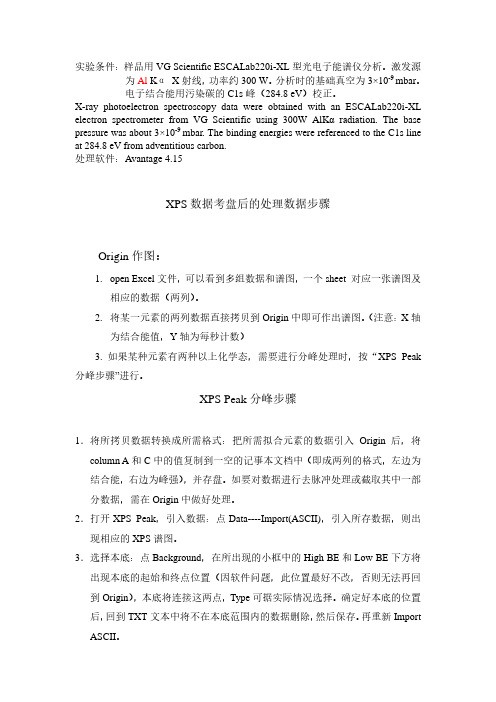
实验条件:样品用VG Scientific ESCALab220i-XL型光电子能谱仪分析。
激发源为Al KαX射线,功率约300 W。
分析时的基础真空为3×10-9 mbar。
电子结合能用污染碳的C1s峰(284.8 eV)校正。
X-ray photoelectron spectroscopy data were obtained with an ESCALab220i-XL electron spectrometer from VG Scientific using 300W AlKα radiat ion. The base pressure was about 3×10-9 mbar. The binding energies were referenced to the C1s line at 284.8 eV from adventitious carbon.处理软件:Avantage 4.15XPS数据考盘后的处理数据步骤Origin作图:1.open Excel文件,可以看到多组数据和谱图,一个sheet 对应一张谱图及相应的数据(两列)。
2.将某一元素的两列数据直接拷贝到Origin中即可作出谱图。
(注意:X轴为结合能值,Y轴为每秒计数)3. 如果某种元素有两种以上化学态,需要进行分峰处理时,按“XPS Peak 分峰步骤”进行。
XPS Peak分峰步骤1.将所拷贝数据转换成所需格式:把所需拟合元素的数据引入Origin后,将column A和C中的值复制到一空的记事本文档中(即成两列的格式,左边为结合能,右边为峰强),并存盘。
如要对数据进行去脉冲处理或截取其中一部分数据,需在Origin中做好处理。
2.打开XPS Peak,引入数据:点Data----Import(ASCII),引入所存数据,则出现相应的XPS谱图。
3.选择本底:点Background,在所出现的小框中的High BE和Low BE下方将出现本底的起始和终点位置(因软件问题,此位置最好不改,否则无法再回到Origin),本底将连接这两点,Type可据实际情况选择。
xps处理及分峰步骤

5、拟合:选好所需拟合的峰个数及大致参数后,点 Optimise region进行拟合,观察拟合后总峰与原始 峰的重合情况,如不好,可以多次点Optimise region。
6、参数查看:拟合完成后,分别点另一个窗口中的 Rigion Peaks下方的0、1、2等可看每个峰的参数, 此时XPS峰中变红的为被选中的峰。如对拟合结果不 region满意,可改变这些峰的参数,然后再点 Optimise。
点Data――Export (spectrum),则将拟合好的数据存盘, 然后在Origin中从多列数据栏打开,则可得多列数据,并 在Origin中作出拟合后的图。
将拟合好的数据重新引回到Origin:
4、加峰:
点Add peak,出现小框,在Peak Type处选择s、p、 d、f等峰类型(一般选s),在Position处选择希望的峰位, 需固定时则点fix前小方框,同法还可选半峰宽(FWHM)、 峰面积等。各项中的constraints可用来固定此峰与另一峰 的关系,如Pt4f7/2和Pt4f5/2的峰位间距可固定为3.45,峰 面积比可固定为4:3等。点Delete peak可去掉此峰。然后 再点Add peak选第二个峰,如此重复。
7、点Save XPS存图,下回要打开时点Open XPS就 可以打开这副图继续进行处理。
8、数据输出: 点Data――Print with peak parameters可打印带各峰参数 的谱图,通过峰面积可计算此元素在不同峰位的化学态的 含量比。
点Data――Export to clipboard,则将图和数据都复制到了 剪贴板上,打开文档(如Word文档),点粘贴,就把图和 数据粘贴过去了。
2、打开XPS Peak,引入数据:点Data----Import (ASCII),引入所存数据,则出现相应的XPS谱图。
XPS峰拟合软件ORIGIN完美拟合能谱数据方法

数据预处理
去噪
对原始数据进行平滑处理,去除随机噪声和 背景干扰。
校正
对数据进行能量校正,确保结合能准确无误。
扣除背景
将样品背景扣除,突出样品表面的元素信息。
数据标准化
归一化
将数据归一化到相同范围内,便于比较不同样品之间的元素含量。
基线校正
对数据进行基线校正,消除基线漂移和异常值对数据的影响。
校准
结果与讨论
结果
通过Origin软件对能谱数据进行拟合处理,成功获得了高纯度单晶硅片表面氧 化物的准确成分和含量。
讨论
Origin软件在处理XPS能谱数据时具有高效、准确的特点,能够为材料表面成 分分析提供有力支持。
结论
结论
利用Origin软件对XPS能谱数据进行 拟合处理,可以获得高纯度单晶硅片 表面氧化物的准确成分和含量,为材 料表面分析提供了有效的方法。
选择"Fit Report"。
在弹出的对话框中,可以看 到拟合结果的详细信息,包 括参数值、标准偏差和相关
系数等。
根据需要调整参数和函数类 型,不断优化拟合结果,直 到达到满意的精度和准确性 。
05
实例分析
实验材料与方法
实验材料
采用高纯度单晶硅片作为实验材料, 表面经过氧化处理。
实验方法
利用X射线光电子能谱仪(XPS)对单 晶硅片表面进行测试,获取能谱数据。
功能强大
02
Origin提供了丰富的数据处理和图形绘制功能,支持多种数据
分析和可视化需求。
灵活定制
03
用户可以根据自己的需求灵活定制Origin的功能模块和界面,
提高工作效率。
软件优势
高效稳定
XPS Peak分峰步骤 origin
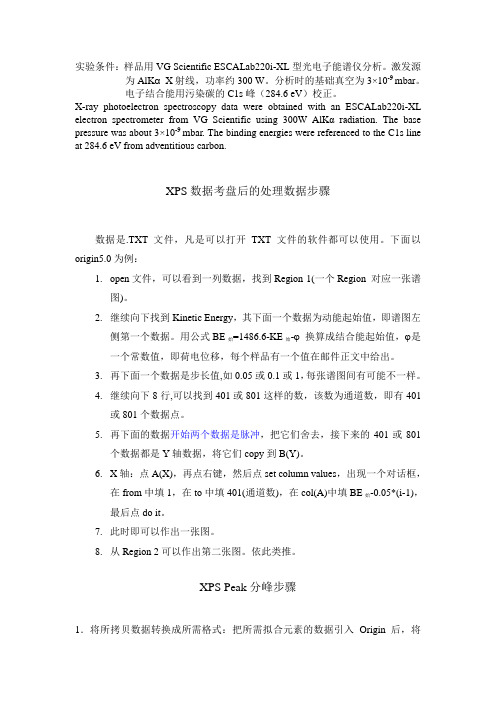
实验条件:样品用VG Scientific ESCALab220i-XL型光电子能谱仪分析。
激发源为AlKαX射线,功率约300 W。
分析时的基础真空为3×10-9 mbar。
电子结合能用污染碳的C1s峰(284.6 eV)校正。
X-ray photoelectron spectroscopy data were obtained with an ESCALab220i-XL electron spectrometer from VG Scientific using 300W AlKα radiati on. The base pressure was about 3×10-9 mbar. The binding energies were referenced to the C1s line at 284.6 eV from adventitious carbon.XPS数据考盘后的处理数据步骤数据是.TXT文件,凡是可以打开TXT文件的软件都可以使用。
下面以origin5.0为例:1.open文件,可以看到一列数据,找到Region 1(一个Region 对应一张谱图)。
2.继续向下找到Kinetic Energy,其下面一个数据为动能起始值,即谱图左侧第一个数据。
用公式BE始=1486.6-KE始-ϕ换算成结合能起始值,ϕ是一个常数值,即荷电位移,每个样品有一个值在邮件正文中给出。
3.再下面一个数据是步长值,如0.05或0.1或1,每张谱图间有可能不一样。
4.继续向下8行,可以找到401或801这样的数,该数为通道数,即有401或801个数据点。
5.再下面的数据开始两个数据是脉冲,把它们舍去,接下来的401或801个数据都是Y轴数据,将它们copy到B(Y)。
6.X轴:点A(X),再点右键,然后点set column values,出现一个对话框,在from中填1,在to中填401(通道数),在col(A)中填BE始-0.05*(i-1),最后点do it。
(完整版)XPS数据分析方法
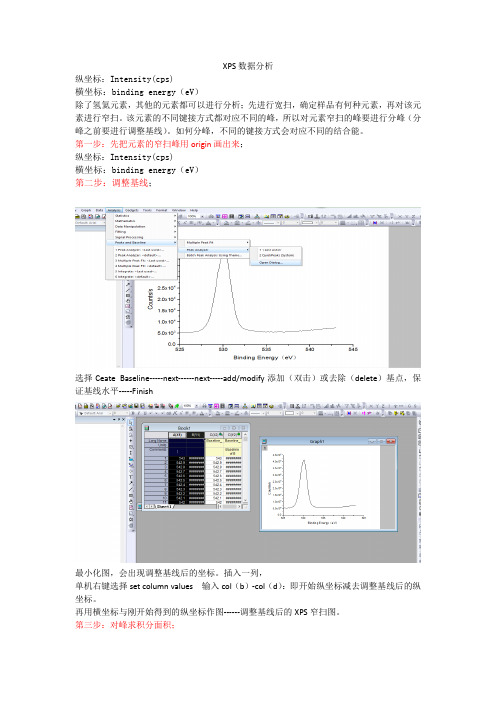
XPS数据分析
纵坐标:Intensity(cps)
横坐标:binding energy(eV)
除了氢氦元素,其他的元素都可以进行分析;先进行宽扫,确定样品有何种元素,再对该元素进行窄扫。
该元素的不同键接方式都对应不同的峰,所以对元素窄扫的峰要进行分峰(分峰之前要进行调整基线)。
如何分峰,不同的键接方式会对应不同的结合能。
第一步:先把元素的窄扫峰用origin画出来;
纵坐标:Intensity(cps)
横坐标:binding energy(eV)
第二步:调整基线;
选择Ceate Baseline-----next------next-----add/modify添加(双击)或去除(delete)基点,保证基线水平-----Finish
最小化图,会出现调整基线后的坐标。
插入一列,
单机右键选择set column values 输入col(b)-col(d):即开始纵坐标减去调整基线后的纵坐标。
再用横坐标与刚开始得到的纵坐标作图------调整基线后的XPS窄扫图。
第三步:对峰求积分面积;
选择integrate peaks-----next-------狂点------完成
即area为峰的面积。
第四步:分峰较难(有专门的分峰软件,origin也能分峰)
第五步:求组分元素比:
元素比等于:窄扫峰面积/XPS灵敏度因子(每一个元素的灵敏度因子不一致)
咱们这边西工大的XPS设备选择的是铝板(AlKα)。
Origin软件分析XPS数据
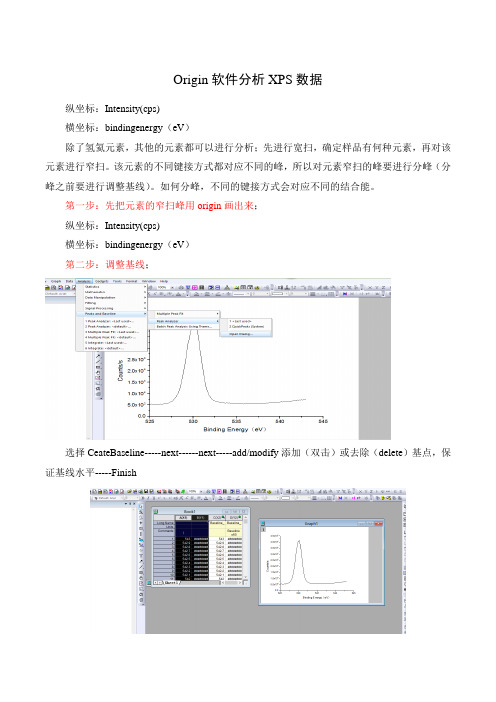
Origin软件分析XPS数据
纵坐标:Intensity(cps)
横坐标:bindingenergy(eV)
除了氢氦元素,其他的元素都可以进行分析;先进行宽扫,确定样品有何种元素,再对该元素进行窄扫。
该元素的不同键接方式都对应不同的峰,所以对元素窄扫的峰要进行分峰(分峰之前要进行调整基线)。
如何分峰,不同的键接方式会对应不同的结合能。
第一步:先把元素的窄扫峰用origin画出来;
纵坐标:Intensity(cps)
横坐标:bindingenergy(eV)
第二步:调整基线;
选择CeateBaseline-----next------next-----add/modify添加(双击)或去除(delete)基点,保证基线水平-----Finish
最小化图,会出现调整基线后的坐标。
插入一列,
单机右键选择setcolumnvalues输入col(b)-col(d):即开始纵坐标减去调整基线后的纵坐标。
再用横坐标与刚开始得到的纵坐标作图------调整基线后的XPS窄扫图。
第三步:对峰求积分面积;
选择integratepeaks-----next-------狂点------完成
即area为峰的面积。
第四步:分峰较难(有专门的分峰软件,origin也能分峰)
第五步:求组分元素比:
元素比等于:窄扫峰面积/XPS灵敏度因子(每一个元素的灵敏度因子不一致)
西北工业大学的XPS 设备选择的是铝板(AlKα)。
XPS数据分析方法
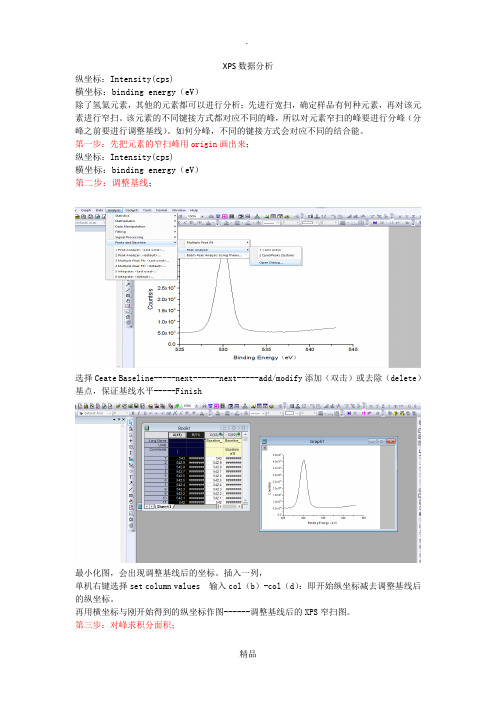
XPS数据分析
纵坐标:Intensity(cps)
横坐标:binding energy(eV)
除了氢氦元素,其他的元素都可以进行分析;先进行宽扫,确定样品有何种元素,再对该元素进行窄扫。
该元素的不同键接方式都对应不同的峰,所以对元素窄扫的峰要进行分峰(分峰之前要进行调整基线)。
如何分峰,不同的键接方式会对应不同的结合能。
第一步:先把元素的窄扫峰用origin画出来;
纵坐标:Intensity(cps)
横坐标:binding energy(eV)
第二步:调整基线;
选择Ceate Baseline-----next------next-----add/modify添加(双击)或去除(delete)基点,保证基线水平-----Finish
最小化图,会出现调整基线后的坐标。
插入一列,
单机右键选择set column values 输入col(b)-col(d):即开始纵坐标减去调整基线后的纵坐标。
再用横坐标与刚开始得到的纵坐标作图------调整基线后的XPS窄扫图。
第三步:对峰求积分面积;
选择integrate peaks-----next-------狂点------完成
即area为峰的面积。
第四步:分峰较难(有专门的分峰软件,origin也能分峰)
第五步:求组分元素比:
元素比等于:窄扫峰面积/XPS灵敏度因子(每一个元素的灵敏度因子不一致)
咱们这边西工大的XPS设备选择的是铝板(AlKα)。
如有侵权请联系告知删除,感谢你们的配合!。
- 1、下载文档前请自行甄别文档内容的完整性,平台不提供额外的编辑、内容补充、找答案等附加服务。
- 2、"仅部分预览"的文档,不可在线预览部分如存在完整性等问题,可反馈申请退款(可完整预览的文档不适用该条件!)。
- 3、如文档侵犯您的权益,请联系客服反馈,我们会尽快为您处理(人工客服工作时间:9:00-18:30)。
(1)数据输入:将得到的ASII code 文档在excell中打开,将里面的binding energy和intensity 两列数据拷贝到origin中作图。
注意:其峰位是未经过荷电校正的不能用来判断价态。
(2)荷电校正:将你的横坐标加上或减去所给的C1s校准值后,在origin中连线得到的谱图就是正确的谱图。
(3)谱图分峰拟合:
在origin中,经过平滑,得到下图:
1、去本底:选择tools baseline
3、出现下面的窗口,选择baseline,将number of points后的参数改小一些,比如2,点击create baseline
4、出现下图:选择小窗口中的modify:
5、拖动每一点到合适的位置(点住鼠标左键不放一直拖到合适的位置):如图
6、然后选择substract得到
7、分别点击X轴、Y轴将坐标更换为原来顺序和数值同时关闭baseresult:
8、如图:选择analysis→Fit multi-peaks→gaussian
9、出现下面的窗口:按需要拟合的子峰个数输入
10、点击ok,得到:
11、点击OK默认选择,根据谱图的形状双击选择子峰位置(红十字代表峰顶):如图
12、刚才设置为两个子峰,所以双击两个位置,这时电脑自动计算出相关数据:如果想要看拟合后的曲线,需激活(调出)谱图窗口。
然后,选择analysis non liner curve fit 如图:
13、得到:
14、上图不合理,两子峰半峰宽相差太大,需要加入新的子峰进行调整。
点击下图中more按钮
15、出现下图:
点击此按钮
出现此图界
面
更改为2增加一
个子峰,依次类
推
16、选择basic mode→start fitting回到原界面,点击1 lter和10 lter 知道出现新的子峰
17、上图明显也不合理,调节小窗口中各个子峰的数值
峰位置、半峰宽和
面积
18、然后点击下图中done按钮,再次激活谱图窗口,选择analysis→non-linear curve fit,反复修改直到得到满意的谱图
谱峰分析注意事项:
不能一味的平滑,有时不平滑反而能更准确的反映样品的性质
校正要有理有据,不能随意更改。
解谱注意事项:
➢各个子峰的半峰宽要尽量接近。
➢如果所解谱图不是1S,就会出现谱峰分裂(比如:2p1/2和2p3/2)此时,一定要根据谱图手册,按谱峰间距解谱。
(见附属文件:各元素结合能与峰间距)➢对于裂分峰峰面积不能随意拟合,要按谱图手册的比例进行,一般情况面积比:2p1/2:2p3/2=1:2, 3d3/2:3d5/2=2:3, 4f5/2:4f7/2=3:4 。
注意:以上方法得出的数据,仅供参考。
